GF Hycleen Connect Manuel du propriétaire
PDF
Descarregar
Documento
GF Piping Systems Hycleen Connect / Accès à distance Guide rapide Description du processus de connexion d‘un Hycleen Automation System avec la soluion d‘accès à distance Hycleen Connect Version 1.0 Hycleen Connect 1. Inscription sur la plateforme CONNECT Condition préalable: • • • • • Hycleen Master est installé et en fonctionnement ou prêt à fonctionner. Le logiciel Hycleen AS 3.0 ou une version supérieure est installé sur le Hycleen Master. Tous les maîtres de Hycleen à partir de 2021 ont au moins un logiciel 3.0 sur eux. La version actuelle du logiciel peut être consultée sur le master dans la rubrique „Paramètres“. Réglez les paramètres de la connexion réseau/Internet sur le maître sous „Paramètres/Réseau“ sur automatique, ou si une adresse IP fixe est préréglée sur manuel et entrez cette adresse IP (voir page 9). Une connexion Internet (connexion au réseau) est établie avec le maître Hycleen. Ceci est indiqué par l‘icône de statut sur l‘écran d‘accueil du maître (+ notification „connexion Internet établie“). La connexion Internet peut également être établie ultérieurement. Ayez à portée de main l‘adresse MAC et le numéro de série du maître Hycleen (voir page 9). Enregistrez-vous en tant qu’utilisateur et enregistrez votre Hycleen Automation System sur : https ://connect.gfps.com/ Cliquez sur « réaliser l’inscription maintenant » puis sur « réaliser l’inscription ». Créez votre compte client personnel. 2 Saisissez les données: Vous recevez un e-mail pour valider votre adresse électronique. Cliquez sur « Vérifier maintenant ». 3 Hycleen Connect Veuillez activer votre compte client avec « Vérifier maintenant » 4 Saisissez vos données et connectez-vous. 5 Hycleen Connect 2. Inscrivez-vous pour le module Hycleen Automation Sélectionnez « Découvrir le marché ». Sélectionnez et activez le module Hycleen Automation. 6 Puis saisissez vos données de client Le numéro de TVA est le numéro d‘identification fiscale de l‘entreprise. Puis saisissez votre numéro de client (si vous êtes déjà client de Georg Fischer). Dans « Mon poste de travail », ouvrez le module Hycleen Automation. 7 Hycleen Connect 3. Inscription de votre Hycleen Automation System Vous pouvez maintenant inscrire un Master « + inscrire un nouveau Hycleen » Après avoir cliqué sur « + inscrire un nouveau Hycleen Automation System » vous pouvez saisir vos données. M0003 Il est ici possible de décrire l‘installation plus en détail. Ce nom est affiché dans la visualisation sur l‘interface dans le cloud. 8 Installation Où trouvez-vous le numéro de série du Master et l‘adresse MAC ? • Le numéro de série se trouve sur une étiquette sur le côté du Hycleen Master • Adresse MAC : sur le Master, allez sur l‘onglet « Réglages » et cliquez sur « Réseau » (mot de passe : 42). Veillez à saisir correctement l‘adresse MAC, car elle est utilisée pour crypter les licences. Si l‘adresse MAC est incorrecte, les licences générées ne fonctionneront pas. Réglez la configuration IP en conséquence. Le réglage correct est Automatique, à moins qu‘une adresse IP fixe ne soit spécifiée pour le Hycleen Connect. 9 Hycleen Connect Saisissez ensuite l‘adresse du site où se trouve le Master, puis l‘utilisateur local. Une fois que le Master est inscrit, cliquez dessus. (optional) (optional) (optional) (optional) (optional) 10 (optional) 4. S‘abonner à Hycleen Connect 11 Hycleen Connect Saisissez le nombre de Hycleen Controller de votre Hycleen Automation System (vannes + Uni Controller) 12 acceptez les conditions d‘utilisation et passez au paiement Un fichier de licence est généré, et est automatiquement chargé sur le Hycleen Master dès qu‘il est connecté à Internet. Le fichier de licence sur l‘ordinateur peut être enregistré à des fins de sécurité, mais n‘est pas nécessaire avec Hycleen Connect. 13 Hycleen Connect 5. Accès à Hycleen Connect Il n‘est pas nécessaire d‘être sur place avec le Master ; dès que le Master est connecté à Internet, le module Hycleen Connect est automatiquement activé sur le Master. « Hycleen Connect » devient visible. 14 En cliquant sur « Hycleen Connect », vous accédez à l‘espace client et vous pouvez voir tous les Hycleen Masters connectés au cloud. Sélectionnez ici l‘environnement (sélectionnez l‘adresse électronique avec laquelle vous vous êtes inscrit). Pour accéder à plusieurs installations dans des environnements différents, l‘environnement peut être modifié ici. Sélection d‘un Hycleen Master pour consulter des informations détaillées au sein d‘une installation: 15 Hycleen Connect 5. Gestion des droits d‘accès Un système de gestion optimisée des utilisateurs/droits d‘accès est actuellement en cours de développement. Pour permettre à d‘autres personnes d‘accéder à votre Hycleen AS, veuillez contacter notre service clientèle ([email protected]). Vous devrez fournir les informations suivantes: • • l‘adresse électronique avec laquelle vous vous êtes inscrit sur la plateforme Connect l‘adresse électronique de l‘utilisateur à qui vous souhaitez donner accès. 6. Contact Pour toute question sur • Hycleen Connect • l‘inscription • l‘utilisation de Hycleen Connect • Hycleen Automation System en général n‘hésitez pas à contacter notre service clientèle par téléphone ou par courrier électronique: +41619752340 [email protected] 16 GF Piping Systems Vorte contact Georg Fischer Piping Systems Ltd Ebnatstrasse 111 8201 Schaffhausen / Schweiz www.gfps.com Les informations et données techniques contenues dans ce document (collectivement « données ») ne sont pas contractuelles, à moins d‘une confirmation écrite expresse. Les données ne constituent ni des caractéristiques explicites, implicites ou garanties, ni des propriétés garanties ou une durabilité garantie. Sous réserve de modifications de toutes données. Les conditions générales de vente de Georg Fischer Piping Systems s’appliquent. e / 03.21 / IH ">
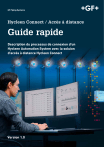
Link público atualizado
O link público para o seu chat foi atualizado.